Sau mỗi lần làm việc hay học tập căng thẳng, việc dành một vài phút nghe nhạc có thể giúp giảm căng thẳng một cách hiệu quả, nhiều bạn đang tìm cách nghe nhạc khi gập Laptop. Tuy nhiên ở bình thường nếu gập màn hình, nhạc sẽ ngừng phát và máy tính sẽ chuyển sang chế độ Sleep, Shutdown hoặc Hibernate. Vậy làm sao để có cách nghe nhạc khi gập Laptop? Đây là câu hỏi mà nhiều người đang quan tâm. Cùng với laptop Dell tìm ra cách nghe nhạc khi gập Laptop.

Mục lục
Cách nghe nhạc khi gập Laptop
Dưới đây là một số bước đơn giản, nhanh chóng để nghe nhạc khi gập Laptop. Bạn có thể áp dụng ngay bằng cách mở Laptop của mình.
Bước 1: Truy cập Control Panel
- Trên Windows XP và Windows 7: Vào Start, sau đó nhấn vào Control Panel.
- Trên Windows 8/8.1: Click chuột vào góc trái màn hình hoặc nhấn tổ hợp Windows + X và chọn Control Panel.
- Hoặc sử dụng cách chung cho tất cả các hệ điều hành Windows: Mở hộp thoại Run (Windows + R), nhập lệnh “control” và nhấn Enter.
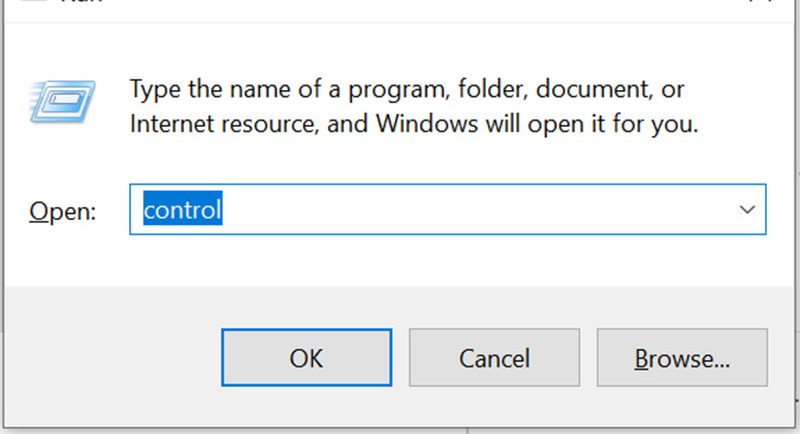
Bước 2: Chọn kiểu hiển thị “Large icons”
- Tại Control Panel, chọn kiểu hiển thị “Large icons”.
- Tìm và mở phần “Power Options”.
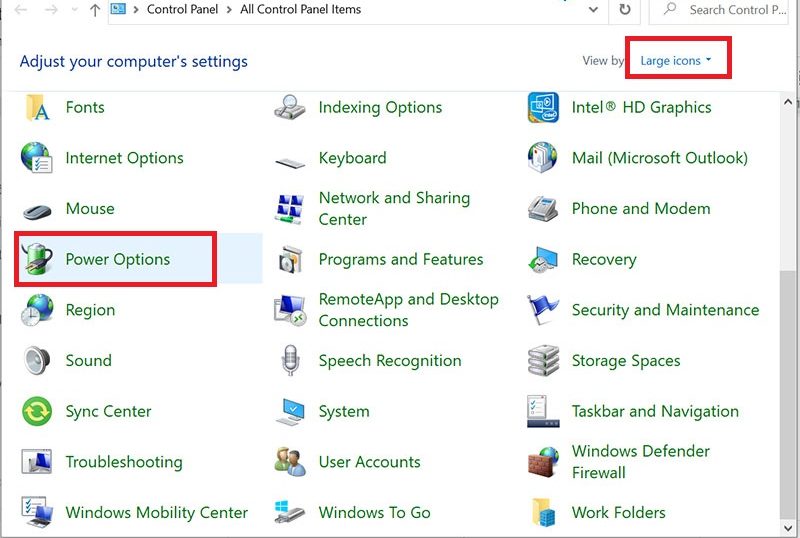
Bước 3: Lựa chọn “Choose what closing the lid does”
- Trong Power Options, nhấn vào “Choose what closing the lid does”.
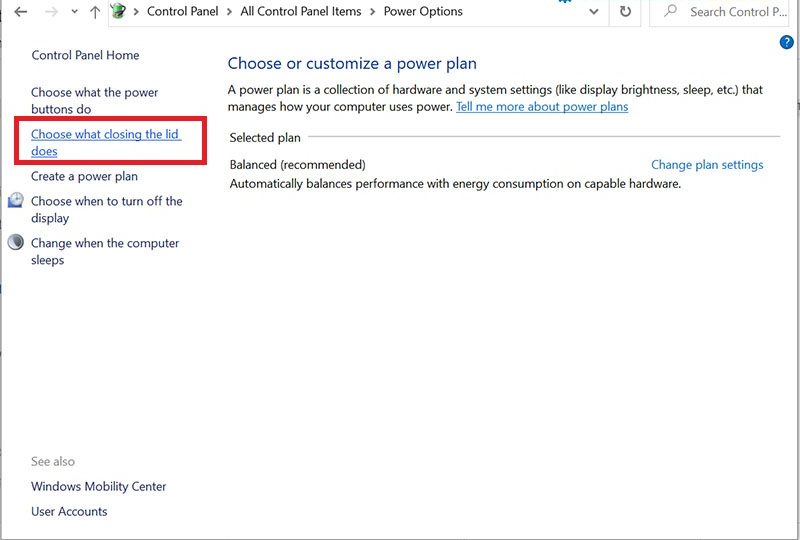
Bước 4: Chọn “Do nothing”
- Tại phần “Choose what closing the lid does”, chọn “Do nothing” ở cột “On battery” và “Plugged in”.
Cuối cùng, nhấn “Save changes” để hoàn tất các bước. Khởi động lại máy tính và bật nhạc, sau đó gập màn hình máy tính để kiểm tra.
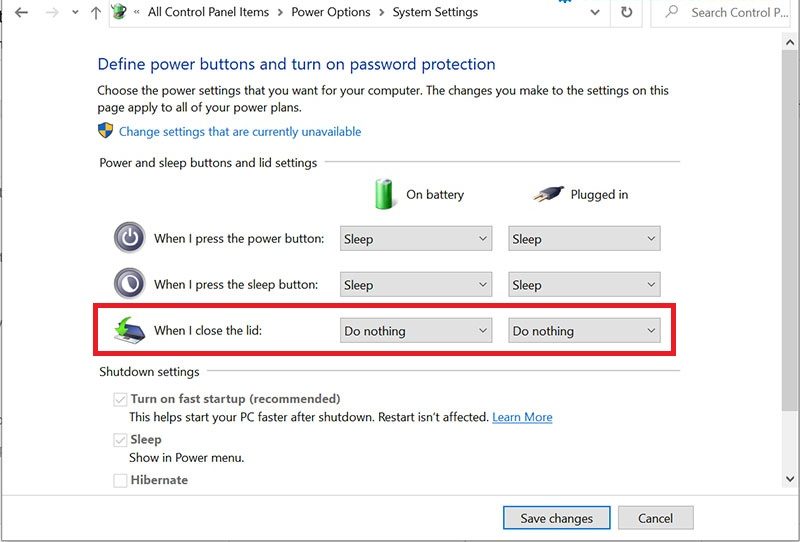
Với những bước đơn giản trên, bạn đã có thể nghe nhạc khi gập Laptop mà vẫn tiết kiệm pin. Nếu bạn muốn tắt chế độ nghe nhạc khi gập Laptop, bạn chỉ cần làm lại các thao tác trên và chuyển phần “Do nothing” về chế độ Sleep hoặc Hibernate ban đầu.
Tạm kết
Hy vọng cách nghe nhạc khi gập Laptop này sẽ giúp bạn thực hiện thành công và tận hưởng âm nhạc một cách thoải mái ngay cả khi gập màn hình. Chia sẻ thông tin này để mọi người cùng biết!
